कैसे अपने पीसी मरम्मत टिकट में टिप्पणियाँ जोड़ें
कैसे अपने पीसी मरम्मत टिकट में टिप्पणियाँ जोड़ें
कैसे अपने पीसी मरम्मत टिकट में टिप्पणियाँ जोड़ें
विवरण
मरम्मत टिकट में अतिरिक्त जानकारी प्रदान करने वाले टिप्पणियाँ जोड़ी जा सकती हैं।
समाधान
- मरम्मत साइट पर मरम्मत स्थिति जांचें में मरम्मत टिकट, सीरियल, या IMEI नंबर दर्ज करें। नोट: आप ई-टिकट जमा करें पर सेवा अनुरोध प्रस्तुत कर सकते हैं।
- स्थिति की जानकारी प्रदर्शित की जाएगी।
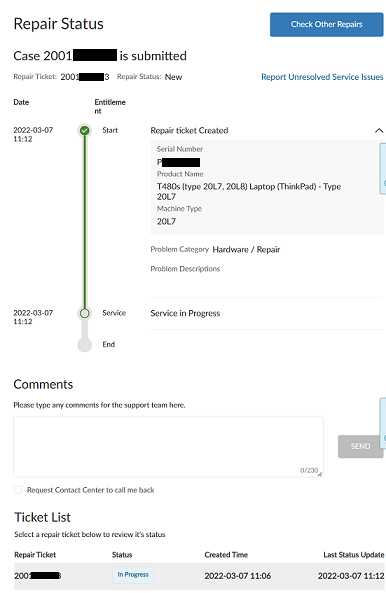
- मरम्मत स्थिति के बारे में अतिरिक्त जानकारी जोड़ने के लिए, एक टिप्पणी टाइप करें और जमा करें का चयन करें।

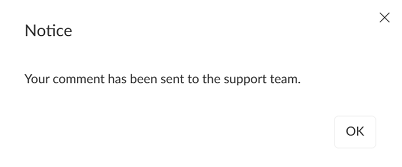
- लॉग आउट करें और ब्राउज़र बंद करें।
- मरम्मत मामले की स्थिति जांचने के लिए मरम्मत साइट पर मरम्मत स्थिति जांचें में मरम्मत टिकट, सीरियल, या IMEI नंबर दर्ज करें।
- नए टिप्पणियाँ देखने के लिए अपने Lenovo ID से साइन इन करें।
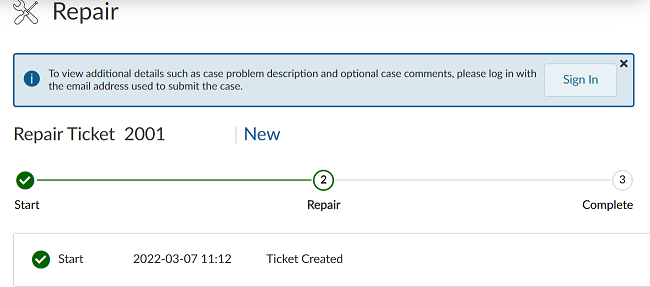
- किसी भी टिप्पणियाँ देखने के लिए टिप्पणियाँ देखें का चयन करें।
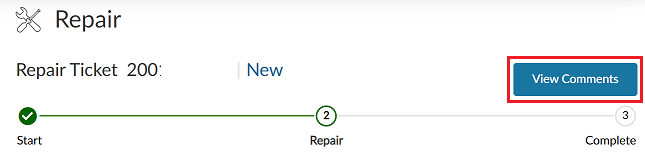
टिप्पणियों के बारे में अतिरिक्त जानकारी
- संवेदनशील जानकारी जैसे सामाजिक सुरक्षा नंबर, बैंक खाते, डिवाइस पासवर्ड, पते, आदि न भेजें।
- टिकट बनाते समय (चाहे ऑनलाइन या फोन पर) वही Lenovo ID ईमेल का उपयोग करें।
- टिप्पणी बॉक्स के साथ फ़ाइलें नहीं भेजी या प्राप्त की जा सकती हैं।
- टिप्पणियाँ सीधे मरम्मत टिकट से संबंधित होनी चाहिए और सामान्य फीडबैक नहीं होनी चाहिए।
संबंधित लेख
आपकी प्रतिक्रिया समग्र अनुभव को बेहतर बनाने में मदद करती है

